
Вы не хотели снимать видео сбоку … но вы неправильно держали телефон, и теперь вам нужно знать, как повернуть видео и сохранить его. Не беспокойся Бывает.
К счастью, решение проще, чем вы думаете, и вы можете исправить это бесплатно, будь то мобильный, настольный компьютер или Интернет.
Как повернуть видео на Android, iPhone или iPad
Это так просто, что вы подумаете, что нет необходимости в учебнике. Единственное приложение для поворота видео на iPhone, iPad или Android-телефоне или планшете — это лучшее приложение для работы с фотографиями, Google Photos .
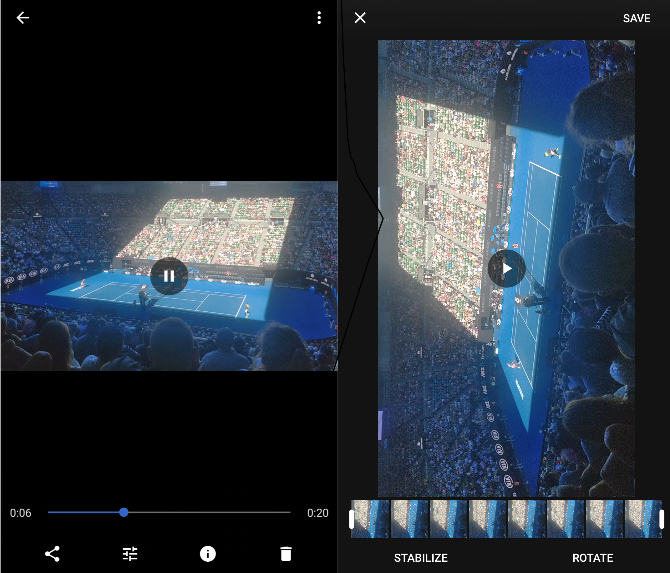
Вот как повернуть видео в Google Фото на мобильном телефоне:
- Перейдите в « Фото»> «Альбомы»> «Видео» и нажмите на видео, чтобы открыть его.
- Нажмите « Редактировать» , значок, который выглядит как три линии с несколькими ручками на нем.
- Нажмите « Повернуть», чтобы повернуть видео на 90 градусов против часовой стрелки. Нажмите « Повернуть» еще раз, чтобы повернуть на 180 градусов, и нажмите « Повернуть» еще раз, чтобы повернуть его на 90 градусов по часовой стрелке.
- Когда вы повернетесь к своему удовольствию, нажмите Сохранить, чтобы сохранить видео.
Просто помните, что это перезапишет ваш видеофайл и сохранит вновь повернутый профиль по умолчанию. Если вы хотите сохранить оригинал, сделайте копию, а затем поверните видео.
Это одна из тех скрытых функций Google Фото, которую должен знать каждый, но мало кто ею пользуется. И это работает так же на Android или iPhone. Если у вас нет приложения, вы должны получить его прямо сейчас.
Загрузить: Google Photos для Android | iOS (бесплатно)
Как повернуть видео онлайн бесплатно
Если вы думали, что вращать видео на телефоне было легко, подождите, пока вы загрузите это веб-приложение. Rotate My Video делает только одно, и делает это хорошо.
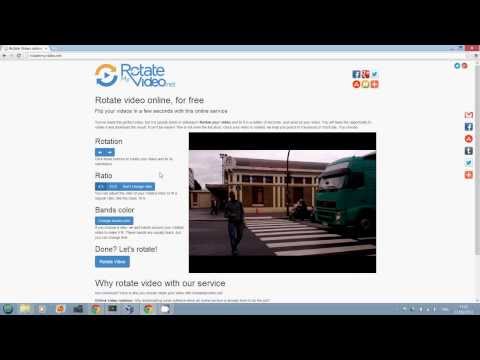
Вот как повернуть видео онлайн:
- Перейдите на RotateMyVideo.net и нажмите «Выбрать видео» .
- Выберите видео с жесткого диска и подождите, пока синяя полоса не заполнится при загрузке.
- Нажмите кнопки « Влево» или « Вправо» в разделе « Поворот», чтобы повернуть видео.
- При желании можно изменить соотношение сторон видео. Если вы делаете это, вы также можете выбрать, как будут выглядеть полосы вокруг видео.
- Как только вы закончите, нажмите Повернуть мое видео, чтобы закончить.
- Вы можете загрузить видео на жесткий диск, загрузить его на свой телефон, отсканировав QR-код. или разместите его прямо на YouTube или Facebook.
Вам не нужно регистрироваться, чтобы пользоваться услугой, и она не будет хранить ваши видео на своих серверах дольше нескольких часов. По сути, это анонимный бесплатный онлайн-редактор видео Вы просто вращаете видео и сохраняете.
Как повернуть видео в Windows
Пользователи Windows 10 не получают потрясающую предустановленную программу, такую как QuickTime Player. Давным-давно Windows поставлялась с Windows Movie Maker, но Microsoft больше не поддерживает это. Вам нужно будет полагаться на загруженное приложение, и простейший бесплатный инструмент для выполнения работы — это DVDVideoSoft Free Video Flip and Rotate.

Вот как можно бесплатно повернуть видео в Windows:
- Загрузите и установите DVDVideoSoft Free Video Flip and Rotate .
- Запустите программу, а затем перетащите и откройте или откройте видеофайл.
- Нажмите значки со стрелками, чтобы повернуть на 90 градусов по часовой стрелке, на 90 градусов против часовой стрелки или на полные 180 градусов. Нажмите значок еще раз, чтобы отменить вращение.
- Вы можете воспроизвести предварительный просмотр того, как будет выглядеть повернутое видео.
- Выберите выходной формат в левом нижнем углу: AVI, MKV, MP4 или GIF. Free Video Flip and Rotate перекодирует файл и не сохранит оригинал, если вы не заплатите за него.
- Сохраните готовый файл на жесткий диск.
Не беспокойтесь о перекодировании, наши тесты не показали потери качества видео, если вы выбрали один и тот же формат видеофайлов как оригинальный файл. Бесплатная программа довольно быстрая в конвертации.
Скачать: DVDVideoSoft Free Video Flip and Rotate для Windows (бесплатно)
Как повернуть видео на macOS
Иногда видео могут быть слишком большими для загрузки и поворота в Интернете. Но пользователям Mac не нужно беспокоиться об этом. Если вы хотите повернуть видео, встроенный проигрыватель QuickTime сделает это за вас.

Вот как можно вращать видео на Mac с помощью проигрывателя QuickTime:
- Дважды щелкните видеофайл, чтобы открыть его с помощью QuickTime Player, или запустите QuickTime Player и откройте файл, если вы изменили проигрыватель по умолчанию.
- В строке меню нажмите « Изменить» .
- Нажмите « Повернуть влево» или « Повернуть вправо», чтобы повернуть видео любым нужным вам способом.
- Как только вы закончите, нажмите Файл> Экспортировать как и выберите необходимое разрешение.
- Назовите и сохраните файл.
QuickTime Player — это больше, чем просто проигрыватель , как вы можете видеть. Он также выполняет несколько дополнительных задач, таких как обрезка видео, объединение двух видео, извлечение аудио или запись вашего экрана. Это один из самых удобных инструментов, встроенных в Mac.
Как повернуть видео в Linux
Нет такого супер-простого приложения для вращения видео в Linux. Таким образом, вам нужно либо использовать веб-приложение RotateMyVideo.net , либо положиться на старого фаворита, который приводит базуки к перестрелке: Avidemux.

Вот как можно вращать видео с помощью Avidemux в Linux:
- Скачайте и установите Avidemux и запустите программу.
- Перейдите в « Файл»> «Открыть» и выберите свой видеофайл.
- Щелкните раскрывающееся меню в разделе « Вывод видео» и выберите тот же формат видеофайла, что и в оригинале.
- В разделе «Вывод видео» нажмите « Фильтры» .
- Выберите Transform .
- В Доступных фильтрах дважды щелкните Повернуть .
- Щелкните раскрывающееся меню « Угол» и выберите 90 градусов (повернуть по часовой стрелке), 180 градусов (повернуть вверх ногами) или 270 градусов (повернуть против часовой стрелки).
- Нажмите Preview, чтобы убедиться, что вы повернули его правильно, и даже воспроизведите его, если хотите.
- Нажмите Закрыть, чтобы вернуться в главное меню.
- Нажмите раскрывающееся меню в разделе « Аудиовыход» и выберите « MP3» (хромает) .
- Нажмите на раскрывающееся меню под Output Format и выберите MP4 Muxer .
- Выберите Play Filtered в правом нижнем углу главного меню.
- Нажмите на главную кнопку Play , чтобы увидеть ваш вращаемый эффект.
- Нажмите « Файл»> «Сохранить» , введите имя и сохраните клип на жестком диске.
Это гораздо более громоздкий процесс, и Avidemux перекодирует видеофайл. Вы также можете использовать это для преобразования формата если хотите. Для большинства людей этот процесс слишком сложен, и я бы рекомендовал вместо этого использовать веб-приложение или Google Photos. (Вы также можете использовать VLC для Linux, чтобы вращать видео, если хотите.)
Загрузить: Avidemux для Ubuntu или Debian | Универсальные двоичные файлы (бесплатно)
Подумайте, где будет проигрываться видео
Знаменитый универсальный медиаплеер VLC также позволяет вращать видеофайлы на Mac или ПК. вращать видеофайлы на Mac и ПК. вращать видеофайлы на Mac Но, как и в приведенном выше руководстве по Linux, все немного излишне сложно. Вам лучше использовать один из других инструментов, перечисленных здесь.
Прежде чем повернуть видео, подумайте, где оно будет воспроизводиться. Вы не хотите пейзажное видео в Instagram или Snapchat, в конце концов. Но как только вы поймете, что вам нужно повернуть, эти простые инструменты позволят вам загружать идеальные нативные видео в любую социальную сеть. загрузить идеальное нативное видео в загрузить идеальное нативное видео в
Какие инструменты вы используете для поворота видео? Есть ли у вас какие-либо другие рекомендации для приложений или услуг? Поделитесь ими в комментариях ниже!